Das Einrichten von Memcached auf Ihrem System sollte nicht sehr lange dauern, wenn Sie die folgenden Anweisungen richtig befolgen:
Memcached installieren
Der einfachste und unkomplizierteste Prozess zum Installieren von Memcached unter Ubuntu besteht darin, das Paket zu entpacken, das im Standard-Software-Repository von Ubuntu enthalten ist.
Starten Sie das Terminal und geben Sie den folgenden Befehl ein, um ein Update für das Repository auszuführen:
$ sudo apt-Update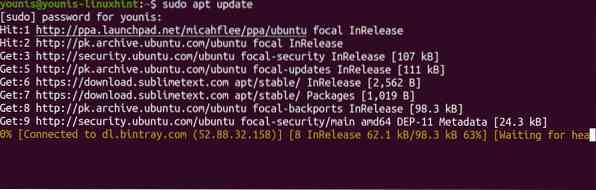
Das CLI-Toolkit ist ziemlich praktisch, und Sie sollten es auch installieren. Obwohl die Installation von Memcached mit dem unterstützenden Toolkit optional ist, wird es dringend empfohlen.
Führen Sie den folgenden Befehl aus, um Memcached mit unterstützenden Dienstprogrammen zu installieren.
$ sudo apt install memcached libmemcached-tools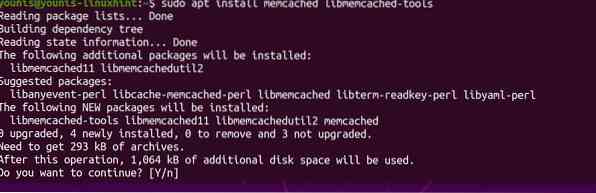
Wenn die obigen Befehle ausgeführt wurden, sollte der Memcached-Server betriebsbereit sein.
Führen Sie eine Statusprüfung durch, indem Sie den folgenden Befehl eingeben:
$ sudo systemctl status Memcached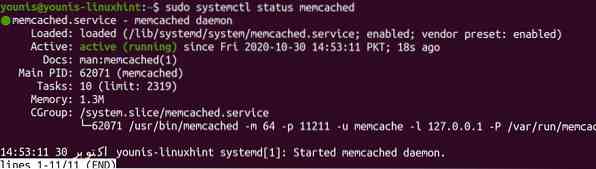
Die Statusprüfung sollte zeigen, ob die Installation reibungslos verlief.
Nachdem alle oben genannten Punkte abgedeckt sind, können wir mit der Konfiguration des Servers beginnen.
Memcached konfigurieren
Um Memcached zu konfigurieren, müssen wir die Konfigurationsdatei bearbeiten. Gehe zu /etc/memcached.conf und beginnen Sie mit der Bearbeitung der Datei. Während die Standardeinstellungen einen reibungslosen Betrieb ermöglichen, können Sie die Optionen jederzeit ändern, um sie besser an Ihre Hardwareeinstellungen anzupassen, um den Zugriff auf den Cache-Speicher um eine Stufe mehr zu beschleunigen.
Eine Einstellung, die Sie ändern können, ist die Standard-IP-Adresse 127.0.0.1, die Memcached anhört. Sie können die Überwachung von IP-Adressen angeben, indem Sie die folgende Zeile in der Konfigurationsdatei bearbeiten:
$ sudo nano /etc/memcached.conf
Legen Sie in der obigen Zeile die IP-Adresse fest, die Memcached abhören soll, und ändern Sie die Standardports in Ports Ihrer Wahl.
Um die Änderungen dauerhaft zu machen, speichern und beenden Sie die Datei. Stoppen Sie dann den Memcached-Server, indem Sie Folgendes eingeben:
$ sudo systemctl stop memcached.BedienungDann können Sie es neu starten mit:
$ sudo systemctl starte memcached.BedienungAktivieren Sie abschließend den Memcached-Dienst mit:
$ sudo systemctl Memcached aktivieren.Bedienung
Sie sehen, dass die Änderungen, die Sie vor dem Speichern der Datei vorgenommen haben, übernommen wurden.
Über ufw-Firewall zulassen mit dem folgenden Befehl.
$ sudo ufw erlauben ab 127.0.0.1 zu einem beliebigen Port 11211
Einpacken
Obwohl es sich um ein so dynamisches Dienstprogramm handelt, können Sie Memcached unter Ubuntu 20 einrichten.04 ist ziemlich einfach. Und genauso einfach zu bedienen und in Ihr System zu integrieren, vorausgesetzt, Sie behalten Änderungen im Auge und aktualisieren es regelmäßig.
 Phenquestions
Phenquestions


